如何在Intel® 顯示晶片控制中心中設定 YCbCr
若要啟用 YCbCr 模式,而不是使用Intel® 顯示晶片控制中心 (GCC) 的預設 RGB 色彩輸出:
- 打開 Intel® 顯示晶片控制中心:
- 從Windows 開始功能表搜尋Intel 顯示晶片控制中心。按一下Intel 顯示晶片控制中心圖示以開啟應用程式。
- 按一下左側導覽功能表中的 顯示 。
- 選取「色彩」標籤。
- 請確保 您在自訂設定檔上。 預設 色彩設定檔已鎖定;若要建立新設定檔, 請按一下 大型 自訂 按鈕。
- 向下捲動並流覽到YCbCr。按一下切換按鈕。
| 注意 | 僅在 HDMI 顯示器支援時,才會在Intel® 顯示晶片控制中心中顯示控制項。 原始設備製造商 (OEM) 可以修改預設的 YCbCr 設定。 |
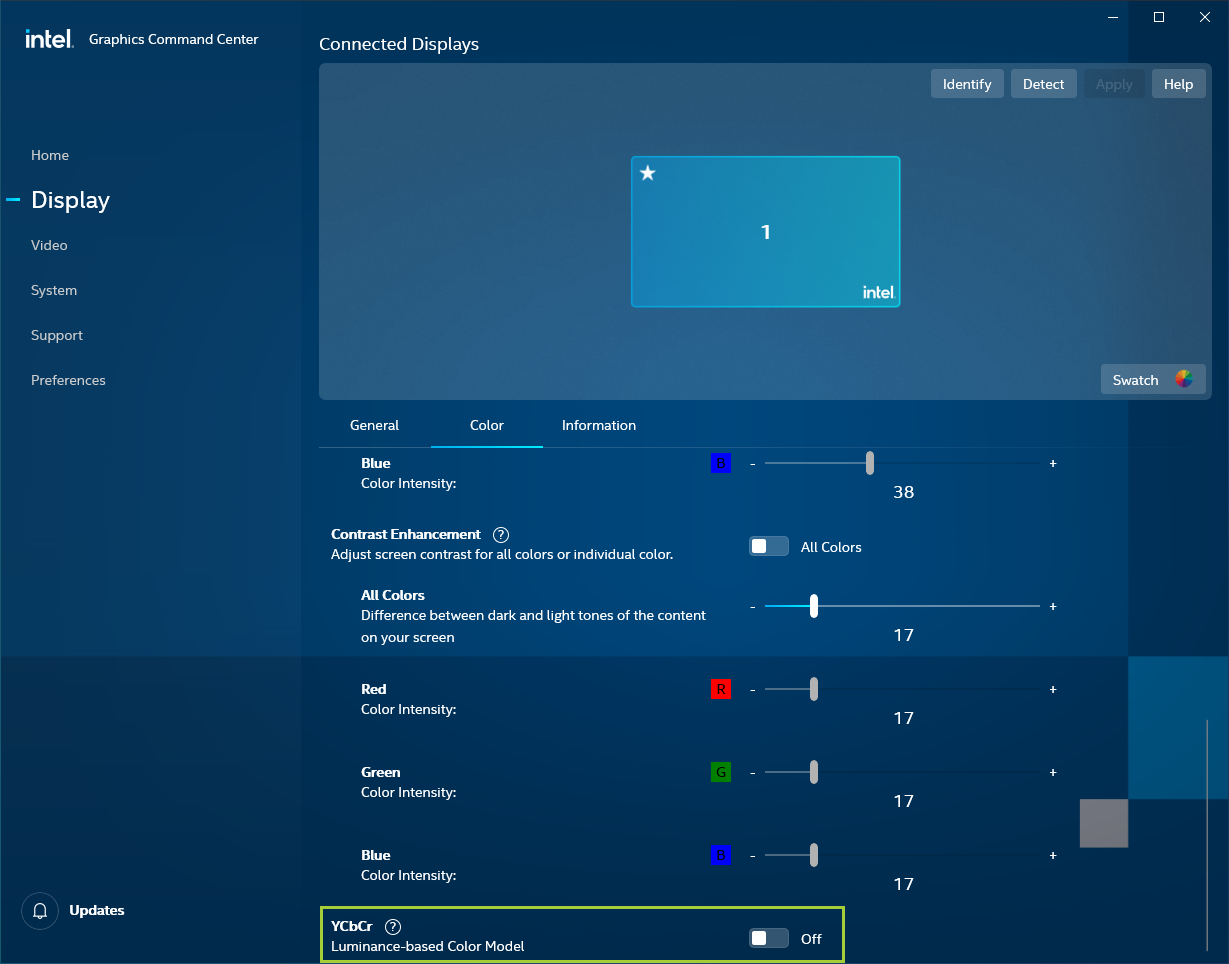
| 相關主題 |
| 如何安裝Intel® 顯示晶片控制中心 |
| Intel® 顯示晶片控制中心 – 常見問答集 |
| 如何在Intel® 顯示晶片控制中心調整色彩設定 |